Печать нескольких страниц на листе (os x), Выбор типа бумаги (os x) – Инструкция по эксплуатации HP LaserJet Pro MFP M227fdw
Страница 64
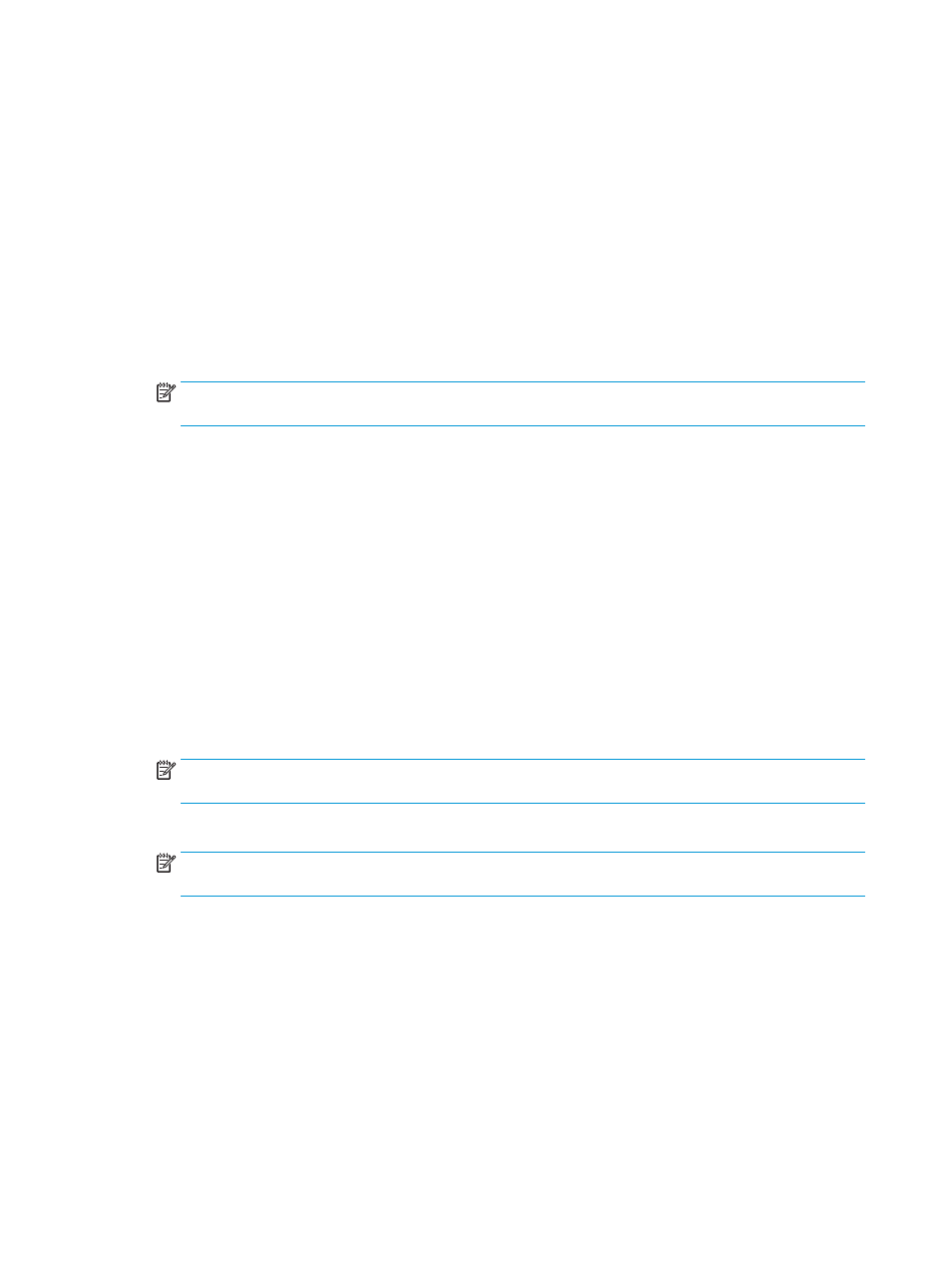
6.
Извлеките из лотка 1 принтера все чистые листы бумаги.
7.
Извлеките отпечатанную стопку из выходного приемника и поместите ее стороной для печати
вниз во входной лоток.
8.
При появлении сообщения нажмите соответствующую кнопку на панели управления, чтобы
продолжить работу.
Печать нескольких страниц на листе (OS X)
1.
Выберите меню Файл, затем нажмите Печать.
2.
Выберите принтер.
3.
Нажмите Показать подробнее или Копии и страницы, а затем нажмите на меню Макет.
ПРИМЕЧАНИЕ.
Пункт может называться по-разному в зависимости от программного
обеспечения.
4.
В раскрывающемся списке Страниц на листе выберите количество станиц, которое вы хотите
напечатать на каждом листе.
5.
В области Порядок страниц выберите порядок и размещение страниц на листе.
6.
Находясь в меню Рамки выберите тип рамки для печати вокруг каждой страницы на листе.
7.
Нажмите кнопку Печать.
Выбор типа бумаги (OS X)
1.
Выберите меню Файл, затем нажмите Печать.
2.
Выберите принтер.
3.
Нажмите Показать подробнее или Копии и страницы, а затем выберите меню Носители и
качество или Бумага/качество.
ПРИМЕЧАНИЕ.
Пункт может называться по-разному в зависимости от программного
обеспечения.
4.
Выберите из вариантов Носители и качество или Бумага/Качество.
ПРИМЕЧАНИЕ.
В этом списке представлены основные доступные параметры. Некоторые
параметры доступны не для всех принтеров.
●
Тип носителя: Выберите используемый тип бумаги для задания печати.
●
Качество печати: Выберите уровень разрешения для задания печати.
●
Печать "От края до края": Выберите этот параметр для печати близко к краям бумаги.
●
Режим EconoMode: Выберите этот параметр для экономии тонера при печати черновых
документов.
5.
Нажмите кнопку Печать.
52
Глава 4 Печать
RUWW